A pesar de que desde el modelo original de Apple Watch la posibilidad de almacenar música en el reloj de Apple es una realidad, son pocos los que conocen cómo sacar el máximo provecho de esta función. Ni siquiera muchos saben que al Apple Watch se le pueden conectar cualquier tipo de auriculares Bluetooth, desde los AirPods de Apple hasta los de la tienda de los chinos de la esquina. ¿Quieres saber cómo meter música en tu reloj? ¿Quieres disfrutar de la música de tu Apple Watch con tus auriculares Bluetooth de siempre? Te explicamos con todo lujo de detalles todo lo que necesitas saber para hacerlo, con imágenes y vídeo.
Auriculares Bluetooth para el Apple Watch
Para escuchar música con tu Apple Watch lo primero que tienes que hacer es conectarle unos auriculares. El reloj de Apple funciona como cualquier smartphone, y desde el propio reloj, accediendo a su menú de Ajustes, puedes enlazar el unos auriculares Bluetooth. Si usas unos AirPods la cosa será mucho más sencilla, ya que simplemente al enlazar los auriculares de Apple con tu iPhone ya estarán enlazados automáticamente a tu Apple Watch también.
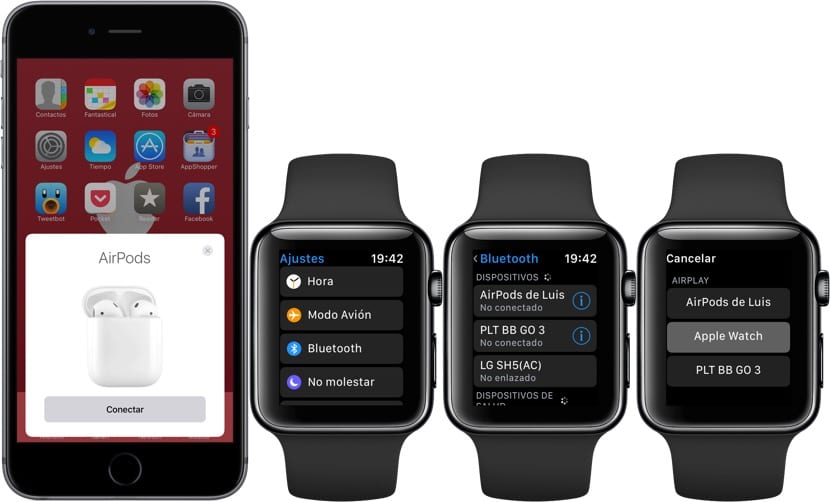
Para enlazar cualquier auricular bluetooth pulsa sobre la corona y pulsa sobre el icono de la rueda dentada para ir a los ajustes del reloj. Entra en el menú Bluetooth y ahí verás todos los dispositivos enlazados con tu Apple Watch. Si quieres añadir unos auriculares convencionales deberás ponerlos en modo emparejamiento, que habitualmente se consigue pulsando sobre el botón de encendido durante varios segundos hasta que parpadea el Led de los auriculares, tal y como podéis ver en el vídeo que acompaña a este artículo. Elige los auriculares en tu Apple Watch y ya estarán enlazados y listos para usarse.
Para usar unos auriculares ya enlazados deberás elegirlos haciendo uso del centro de control de watchOS. Desde la pantalla principal del reloj, en cualquier esfera que tengas configurada, desliza desde abajo hacia arriba y pulsa sobre el icono de AirPlay. Te aparecerán los auriculares que tengas enlazados y sólo tendrás que seleccionarlos pulsando sobre los deseados.
Cómo escuchar música en tu Apple Watch
Ya tenemos todo configurado para poder escuchar música con nuestro reloj. Aquí hay dos forma de hacerlo: usando nuestro Apple Watch como mando de control o con fuente principal de música.
- Con la primera, usando el Apple Watch como puente, lo que hacemos es realmente controlar la música mediante nuestro Apple Watch pero la fuente es nuestro iPhone. Tanto Apple Music como Spotify permite realizar esto pero con diferencias, ya que Spotify no tiene aplicación para Apple Watch de momento.
- La otra forma es usar el reloj de Apple como fuente de la música, haciendo uso de sus 8GB de almacenamiento interno. Esto sólo es posible mediante Apple Music, ya que Spotify, de nuevo, no tiene aplicación para Apple Watch, aunque parece que pronto habrá una aplicación de terceros que lo permitirá.

Controlar Apple Music desde tu Apple Watch
La aplicación Música de Apple tiene su aplicación para Apple Watch desde la que podemos elegir qué canciones queremos escuchar, marcarlas como favoritas o qué álbumes o listas queremos reproducir. Avanzar, retroceder, pausar y reiniciar la reproducción, añadir a tu biblioteca, establecer modos de reproducción aleatoria… podremos usar la aplicación Música casi de forma indistinta en nuestro reloj o en el iPhone.

Spotify en el Apple Watch
Con Spotify la cosa cambia, ya que deberemos hacer uso de la aplicación «Ahora suena» del Apple Watch, que sirve para controlar la reproducción de cualquier aplicación de audio que esté usándose en nuestro iPhone, incluso aplicaciones de podcasts. Esta aplicación nos ofrece poco más que unos controles de avanzar, retroceder, pausar y reiniciar, además del control de volumen. No podremos elegir álbumes ni listas de reproducción, por lo que para esto tendremos obligatoriamente que sacar el iPhone de nuestro bolsillo.
Sincronizar Música en el Apple Watch
Pero también habíamos dicho que el Apple Watch tenía 8GB de capacidad de almacenamiento, y ahora vamos a darle uso a eso. Podemos pasar música al reloj de Apple, con un máximo de 2GB. La forma de hacerlo es un tanto rudimentaria, porque no hay muchas alternativas: sólo podemos pasar una única lista de reproducción, y tiene que ser obligatoriamente lista de reproducción, y como máximo 2GB, no más. Como veis Apple no es que nos haya dado muchas alternativas en esta ocasión, y esperemos que iOS 11 y watchOS 4 cambiar algo en este aspecto.
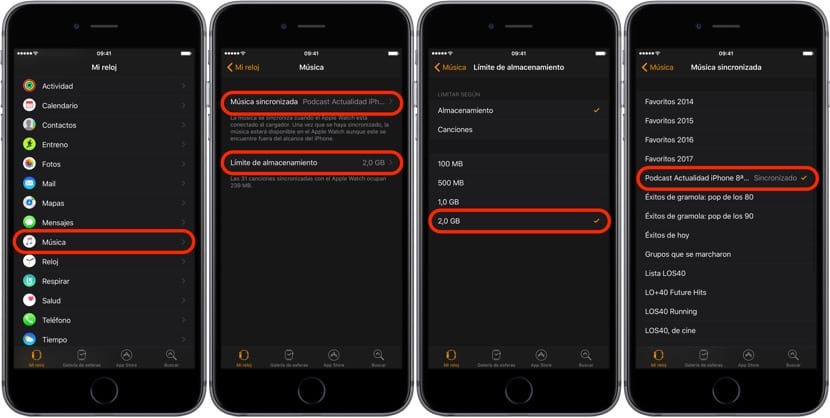
Para pasar una lista de reproducción a nuestro Apple Watch debemos abrir la aplicación Reloj, pulsar sobre el menú Música y elegir la lista de reproducción que queremos añadir. Si queremos cambiar el límite de 2GB por otro límite basado en el número de canciones podremos hacerlo también. Una vez elegida la lista tendremos que esperar a que se sincronice con el reloj, para lo que éste deberá estar conectado al cargador. Es un proceso lento, y dependiendo del tamaño de la lista a lo mejor incluso estamos hablando de una hora o más para que se pase toda la música al Apple Watch.
¿Se puede escuchar música en el Apple Watch sin iPhone?
Ya tenemos la música en nuestro Apple Watch y queremos salir a dar una carrera sin tener que llevar el iPhone encima, disfrutando de nuestra lista de reproducción específicamente diseñada para animarnos mientras corremos. Abrimos la aplicación Música en nuestro Apple Watch, deslizamos un poco hacia abajo en la pantalla del reloj y nos aparecerá un iPhone y un Apple Watch para elegir la fuente de la música. Elegimos como es obvio el Apple Watch y empezamos la reproducción. Si no tenemos nuestros auriculares conectados el propio reloj nos pedirá que los conectemos, y la reproducción comenzará.

Una función mejorable pero interesante
Escuchar música desde nuestro Apple Watch es una opción muy útil para momentos en los que no queremos llevar el iPhone encima, como cuando hacemos ejercicio. Sus 2GB de almacenamiento nos dan espacio más que suficiente para disfrutar varias horas de nuestra música favorita. Esta función además puede ser utilizada por aplicaciones de terceros, como Spotify, que sin embargo se resiste a lanzar su aplicación para el reloj de Apple. Sin embargo el hecho de que estemos obligados a usar las listas de reproducción para esta sincronización, y encima limitado a una única lista hace que sea más que obvio que Apple tiene que mejorar este aspecto con las próximas actualizaciones a iOS 11 y watchOS 4.
Otro punto muy a mejorar es el tiempo necesario para la sincronización, o la necesidad de que el Apple Watch esté en carga para que se produzca. Pero a pesar de todos los puntos negativos, que los hay, el hecho de que podamos escuchar música sin necesidad de nuestro iPhone es algo muy útil, y teniendo en cuenta que el Apple Watch Series 2 dispone de GPS integrado, al menos podemos decir que el Apple Watch puede ser algo independiente del iPhone, aunque sea sólo por un rato.

pues tengo unos bluedio y no mas no puedo emparejarlos, con el iphone enseguida y con una lap gateway con windows 10 sin problemas
Hola!
Para los usuarios de Spotify hay una aplicacion de terceros para utilizar Spotify en el Apple Watch. Se llama Watchify, es gratuita y esta disponible en la App Store.
Saludos!
Hola muy buenas. Esa me la apunto, muchas gracias :).
Creo que las apps oficiales deberían ponerse las pilas para facilitarnos su uso.
Que bueno que te sirvió! Saludos!
Buenas noches,
Tengo unos auriculares mixcder r9 enlazados con el iwatch y a la hora de reproducir la música me dice «error de conexión» a que se puede deber esto??